Наши смартфоны выполняют все больше функций и заменяют персональные компьютеры многими людьми. К сожалению, поэтому батареи не всегда позволяют вам обеспечить нужное количество энергии с утра до вечера. Вот что вы можете сделать, чтобы батарея вашего телефона работала дольше.
Содержание
1. Узнайте, что расходует заряд батареи в вашем телефоне 2. Используйте режим адаптивной батареи 3. Остановите фоновые приложения 4. Запретите запуск ненужных приложений в системе 5. Включите постоянно включенный дисплей 6. Уменьшите яркость экрана, отключите адаптивную яркость 7. Уменьшите время ожидания экрана 8. Уменьшите разрешение экрана 9. Включите темный режим 10. Отключите ненужные виджеты 11. Отключите звуки 12. Отключите вибрации 13. Отключите Wi-Fi, Bluetooth и NFC, если вы их не используете 14. Используйте режим полета в места вне досягаемости 15. Уменьшите количество полученных уведомлений 16. Запретите помощника Google в фоновом режиме 17. Управляйте доступом приложений к службам определения местоположения 18. Обновляйте приложения 19. Регулярно проверяйте обновления системы 20. Используйте режим энергосбережения 21. Перезагрузите телефон / восстановите настройки завод
Смартфоны становятся быстрее с каждым годом . Производители превосходят друг друга в размещении больших и больших экранов высокого разрешения и реализации новых инновационных функций . К сожалению, несмотря на оптимизацию программного обеспечения, батареи в смартфонах являются самым слабым звеном . Это также потому, что мы используем все больше и больше наших устройств и выполняем более сложные задачи, чем раньше.
Источник: techadvisor.co.uk
Смартфон — это инструмент, с помощью которого мы выполняем самые разные действия: мы играем в игры, смотрим фильмы, просматриваем социальные сети, общаемся с друзьями, получаем электронную почту, используем навигацию и все на больших устройствах. При таком использовании кажется практически невозможным получить целый день за один цикл зарядки.
Методы зарядки для смартфонов становятся быстрее, лучше и удобнее , но сами батареи в последние годы существенно не изменились . Тем не менее, вы можете внести несколько изменений и изменить некоторые свои привычки, чтобы получить максимальную отдачу от батареи вашего устройства.
Вот советы, которые продлят жизнь вашего смартфона на одной зарядке.
1. Узнайте, что расходует батарею на вашем телефоне
Прежде чем пытаться устранить какие-либо проблемы с аккумулятором и внести коррективы, чтобы он работал дольше, вам необходимо выяснить, что вызывает преждевременный разряд .
Хорошее место, чтобы проверить это, это перейти в настройки устройства> настройки батареи (в нашем случае производительность батареи> использование батареи) . Здесь вы увидите, что потребляет ваш аккумулятор. Если какое-либо приложение перегружает устройство, вы увидите это на графике (например, в нашем случае приложение McDonald’s).
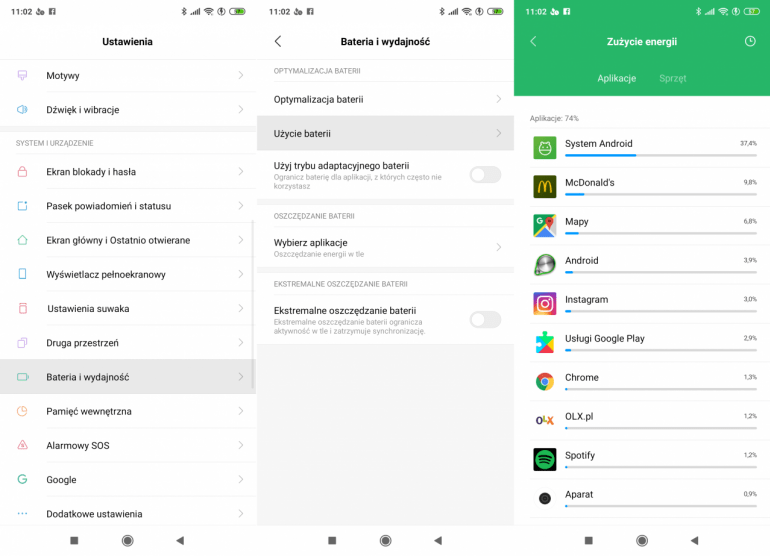
В зависимости от наложения, под которым работает ваше устройство, вы также можете найти несколько других полезных функций, например , настройку режима энергосбережения , которая активируется по умолчанию, когда уровень заряда батареи падает ниже 20-15 процентов.
2. Используйте режим адаптивной батареи
В том же разделе настроек (настройки> батарея) вы найдете возможность активировать режим адаптивной батареи . Эта функция была введена в Android для предотвращения чрезмерного использования фоновой энергии приложениями, которые вы редко используете.
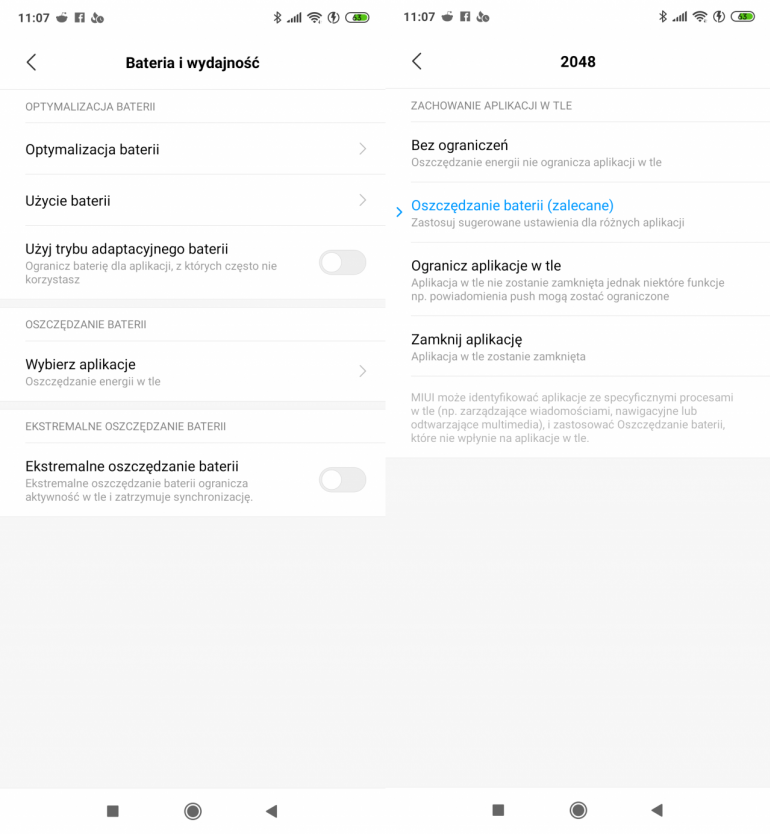
Ниже вы также должны найти вариант снижения энергопотребления для отдельных приложений . Функция адаптивного режима работы от батареи автоматически отслеживает, какие приложения могут переходить в спящий режим и зависать для экономии энергии, но при этом не дает вам почувствовать это. Тем не менее, вы также можете вручную установить энергосбережение для конкретных приложений. В случае нашего устройства с MIUI вы можете отключить энергосбережение, применить рекомендуемые настройки экономии (такие же, как в адаптивном режиме работы от батареи), ограничить фоновую работу приложения и заставить приложение закрываться при выходе из него.
3. Остановить фоновые приложения
Даже если у вас старое устройство и у вас нет доступа к адаптивному режиму работы от батареи, вы можете вручную управлять приложениями, работающими в фоновом режиме . Открыв меню многозадачности, вы можете закрыть выбранные приложения . Обратите внимание, чтобы закрыть только те приложения, которые вы не собираетесь использовать снова в ближайшем будущем . Если вы закроете приложение, которое собираетесь использовать снова, для его перезапуска потребуется больше аппаратных ресурсов, что увеличит потребность в энергии .
4. Запретите запуск ненужных приложений при запуске системы.
Возможность выбирать приложения, которые будут запускаться при запуске системы (аналогично автоматическому запуску в Windows), еще не встроена в операционную систему, но некоторые устройства предлагают ее. Для MIUI вы найдете его в « Настройки»> «Разрешения»> «Запуск» . Будьте внимательны при выключении приложения, поскольку может случиться так, что вы отключите системную функцию, отвечающую, например, за звуки уведомлений .
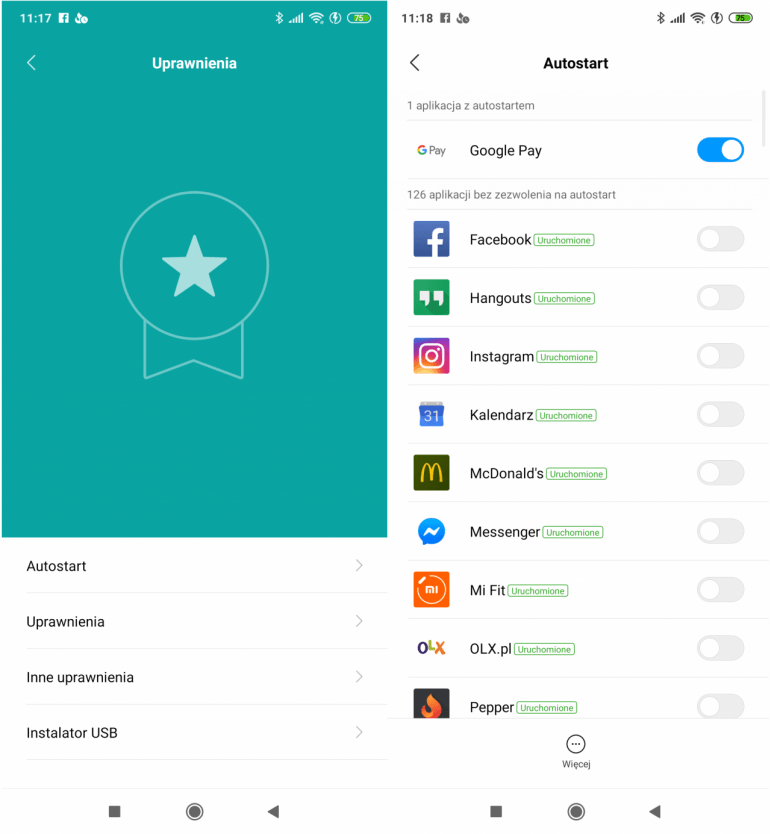
5. Включите всегда включенный дисплей
В течение некоторого времени производители телефонов (особенно с экранами AMOLED) постоянно включали режим отображения . Это приводит к тому, что экран постоянно включен. Вам может показаться, что это значительно увеличит энергопотребление вашего устройства. Ничто не может быть более неправильным . Этот режим отображает на тусклом экране необходимую информацию, такую как время, дата, уровень заряда батареи и наиболее важные уведомления. В результате вам не нужно время от времени включать дисплей телефона, чтобы узнать, получили ли вы новое сообщение или другое уведомление. Следовательно, вы экономите батарею. Если на вашем телефоне имеется индикатор уведомлений, вы можете отключить эту функцию , поскольку он будет информировать вас о предстоящих уведомлениях, но если ваш телефон не имеет его и предлагает режим «Всегда включен», вы должны использовать его.
Вы найдете это в настройках в разделе дисплея. В случае MIUI эта опция называлась «Экран совместим с окружением».
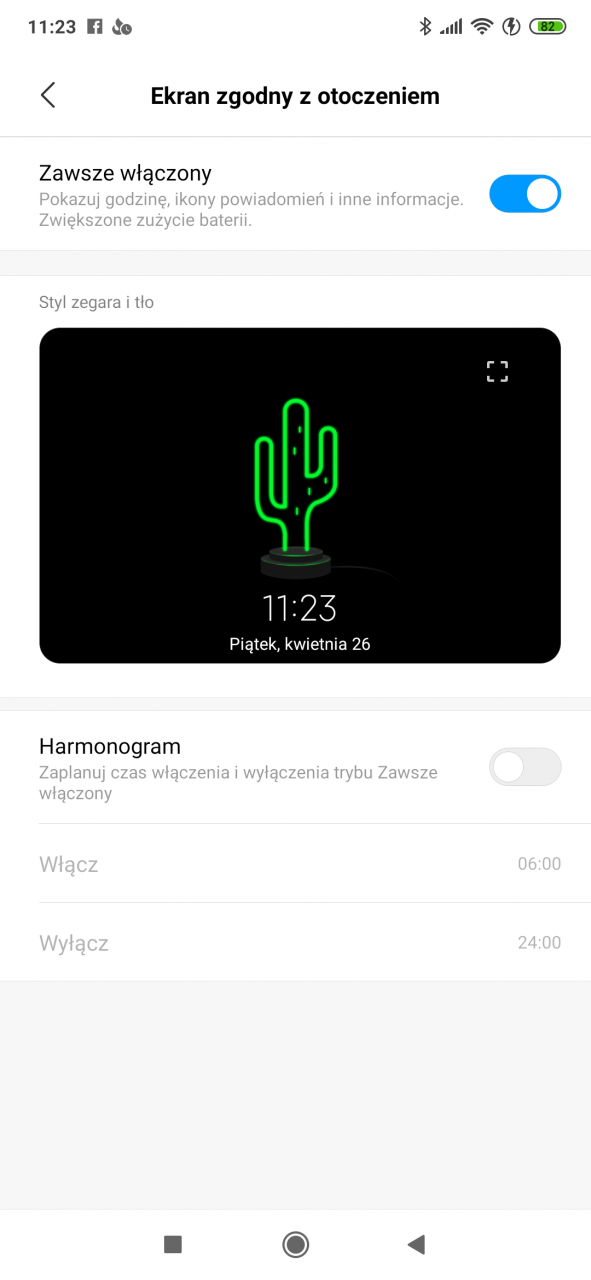
6. Уменьшите яркость экрана, отключите адаптивную яркость
Самые дешевые устройства не имеют очень хороших дисплеев, но яркость флагманских устройств может превзойти ваши ожидания . Это за счет увеличения потребления энергии. Такая интенсивная подсветка экрана полезна при использовании устройства под прямыми солнечными лучами, но в других случаях ей не требуется разряжать аккумулятор.
Вы можете уменьшить яркость экрана в настройках> дисплей> уровень яркости, перемещая соответствующий ползунок. Часто вы можете также изменить интенсивность подсветки в выпадающем меню уведомлений .
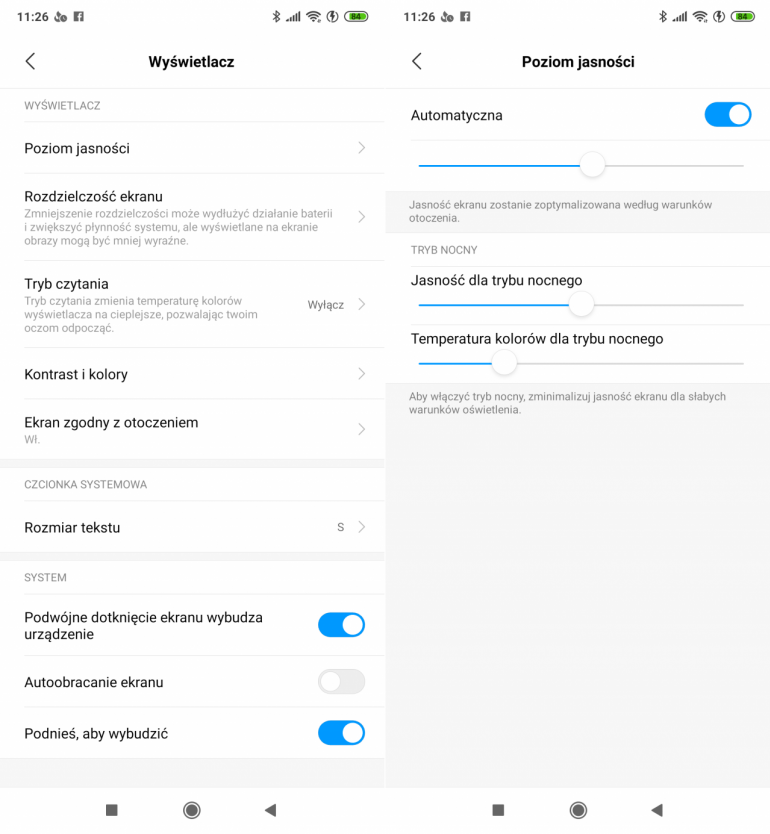
Находясь в этом разделе настроек, вы также можете отключить функцию автоматической яркости . Может показаться, что эта функция продлит срок службы батареи, но это не совсем так. Эту функцию можно легко обмануть, используя внутреннее освещение, чтобы экран освещался больше, чем вам нужно.
7. Уменьшить время сна экрана
Каждый раз, когда вы просыпаетесь, он остается активным в течение определенного периода времени , даже после того, как вы выполняете действие, которое делаете. Вы можете регулировать это, и чем короче время, тем меньше энергии будет потрачено впустую . Помните, однако, чтобы не устанавливать слишком короткое время, потому что тогда телефон заснет, например, при чтении сообщения.
Вы можете изменить время в настройках> экран блокировки и пароли> сон . Самое короткое время, которое вы можете установить, составляет 15 секунд .
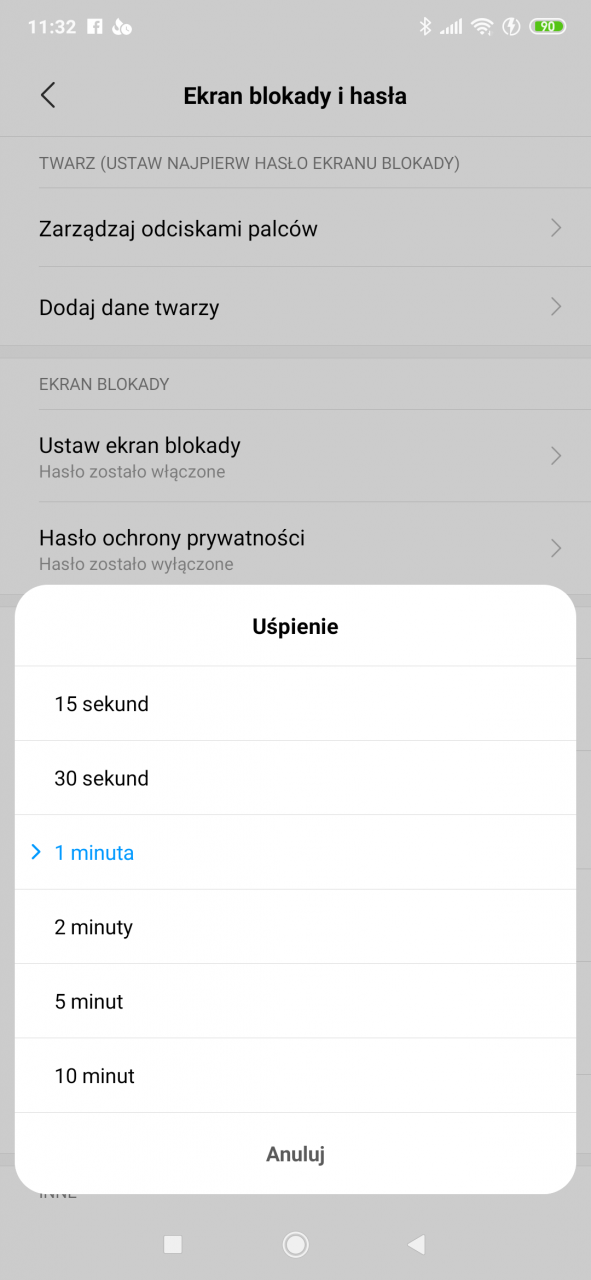
8. Уменьшите разрешение экрана
Не все модели имеют эту функцию, но большая часть самых дорогих смартфонов имеет возможность менять разрешение экрана . Устройства Samsung оснащены дисплеями QHD + , но по умолчанию они отображают изображение в разрешении Full HD + . Это должно уменьшить потребление батареи. Если вас не волнует качество изображения, вы даже можете установить разрешение HD + .
Вы можете изменить разрешение в настройках> дисплей .
9. Включите темный режим
Темный режим еще не встроен в Android, хотя он появится в последней версии Q. Между тем, вы можете выбрать темные обои , которые уменьшат потребление энергии. У некоторых смартфонов есть темная тема, которая была реализована их производителями. Вы найдете это, например, в Samsung.
Темная тема приносит наилучшие результаты, если она запущена на устройстве с экраном, выполненным по технологии AMOLED .
10. Отключите ненужные виджеты
Виджеты , безусловно, полезные инструменты. Они позволяют постоянно обновлять информацию из приложения прямо на главном экране, но это происходит за счет повышенного энергопотребления . Используйте только те виджеты, которые вам нужны, и отключите или удалите остальные, чтобы сэкономить драгоценную энергию.
11. Убавьте громкость
Вы можете не верить этому, но установка максимальной громкости заметно сокращает время работы устройства во время воспроизведения или просмотра фильмов . Уменьшите громкость с помощью физических кнопок или перейдя в раздел звука в настройках. Вы можете установить отдельные уровни громкости для мультимедиа, звонков и уведомлений, а также будильника .
12. Отключить вибрацию
Не волнуйтесь, мы не хотим отключать вибрацию для входящих уведомлений и звонков. Многие люди отключают свои телефоны на работе и учатся с помощью вибраций, например, о входящем звонке. Тем не менее, вы можете отключить вибрацию при нажатии клавиш или взаимодействии с системой . Если вы не возражаете против отсутствия вибрации при получении уведомлений, вы также можете отключить их, хотя вы, вероятно, не захотите. Настройки вибрации можно найти на вкладке «Звук и вибрация» в настройках системы .
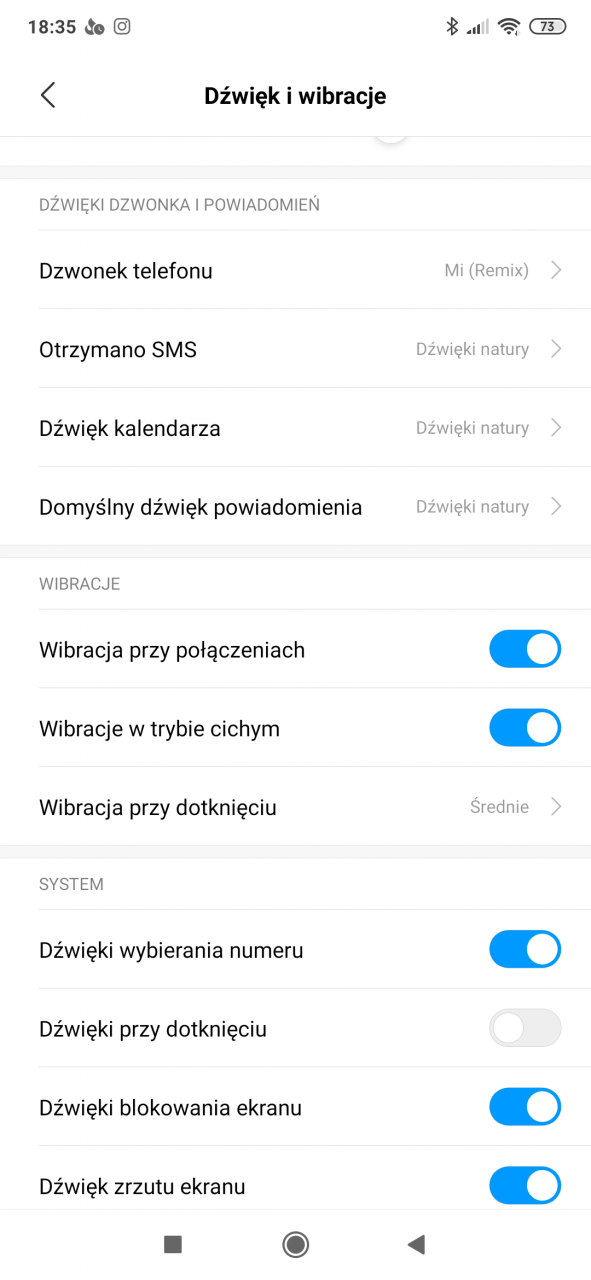
13. Отключите Wi-Fi, Bluetooth и NFC, если вы их не используете
Только неиспользуемые коммуникационные модули являются хорошим способом продлить срок службы устройства на одной зарядке. Если вы не используете отдельные модули, отключите их с помощью ярлыков в панели уведомлений или в настройках . Помните, что отключение Wi-Fi может снизить точность определения местоположения GPS .
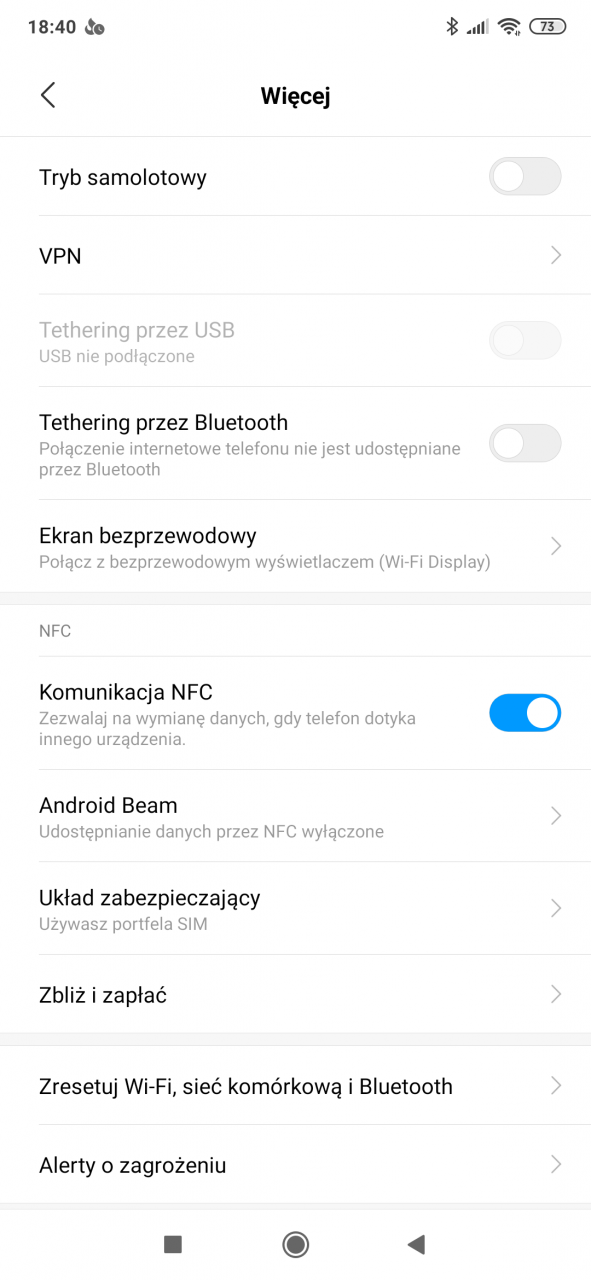
14. Используйте режим полета в зонах вне зоны досягаемости
Когда вы находитесь в местах, где диапазон очень плохой или отсутствует, вы заметите быстрое снижение уровня заряда батареи. Затем устройство пытается подключиться к сети, постоянно ища сигнал, который потребляет много энергии. Более быстрое потребление батареи также наблюдается при поездках за город. Если вы находитесь в зоне, где нет зоны покрытия или она настолько слаба, что вы все равно не можете звонить, запустите режим полета, чтобы сэкономить энергию . Параметр запуска находится в панели уведомлений и в разделе «Настройки»> «Сеть».
15. Уменьшите количество полученных уведомлений
Почти каждое приложение, установленное на телефоне, отправляет уведомления более или менее часто, чтобы сообщить вам о чем-то. Выберите, какие из них актуальны, а какие нет необходимости.
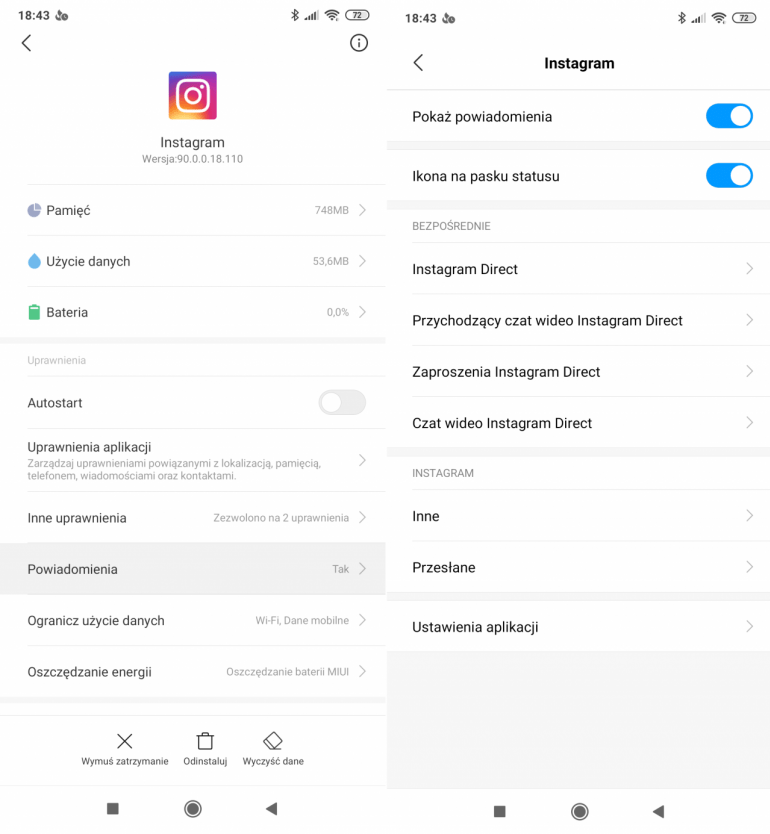
Управляйте тем, какие приложения могут отправлять уведомления, перейдя в раздел приложений и уведомлений в настройках . Выберите приложение, которое не отправляет вам уведомления, и снимите флажок, чтобы показывать уведомления.
16. Запретить помощнику Google работать в фоновом режиме
Помощник Google все еще нов в Польше. Доступ к нему настолько прост и быстр, что вам не нужно использовать опцию, которая позволяет вам постоянно слушать команду OK, Google . Выберите « Настройки»> «Google»> «Поисковая система», «Ассистент», «Голос»> «Голосовой поиск»> «Голосовое сопоставление»> снимите флажок «Доступ по голосовому сопоставлению» . Отныне, помощник Google не будет слушать ОК, Google. Вы все еще можете быстро позвонить, удерживая кнопку «Домой» .
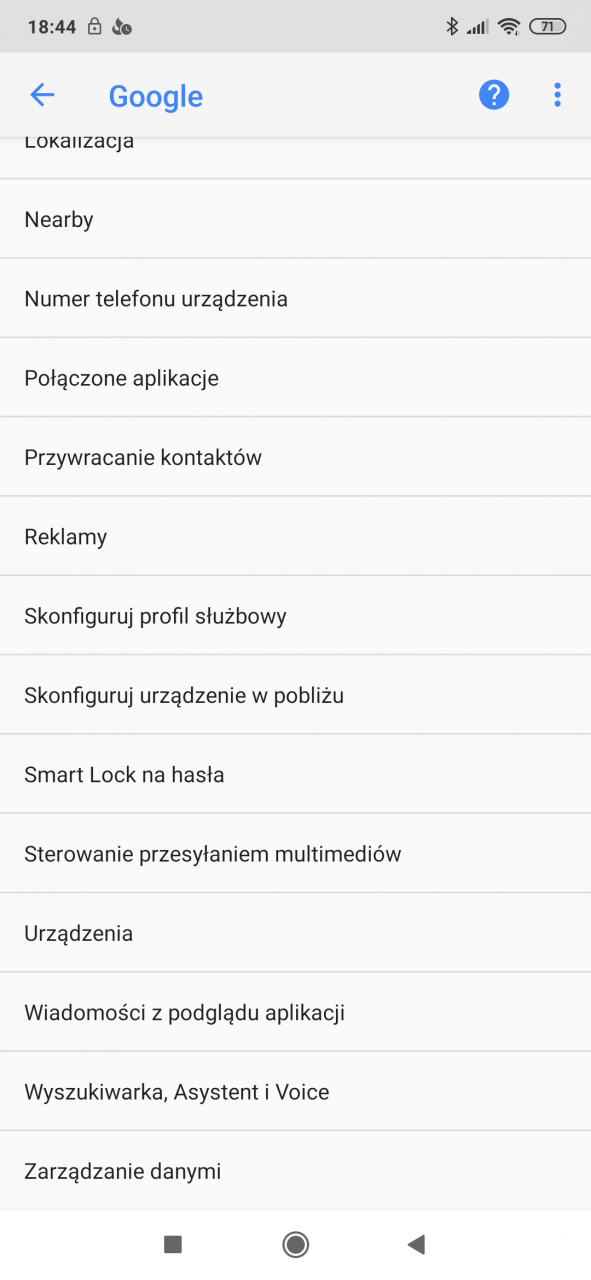
17. Управление доступом приложений к службам определения местоположения.
Разрешение приложениям использовать и контролировать ваше местоположение является еще одним источником разряда батареи . Они используют и GPS , и Wi-Fi, и сети LTE, чтобы узнать, где вы находитесь, и представить информацию о близлежащих объектах. Перейдите в настройки> местоположение> доступ к местоположению и выберите приложения, которые могут использовать службы определения местоположения.
18. Обновите приложения
Разработчики очень часто выпускают обновления и патчи для своих приложений. Некоторые из этих обновлений могут помочь приложениям работать более эффективно. Мы рекомендуем запустить автоматическое обновление через Wi-Fi в Google Play . Чтобы настроить автоматическое обновление, запустите Play Store, нажмите на три строки в верхнем левом углу> настройки> обновить приложения автоматически и выберите параметры только через Wi-Fi .
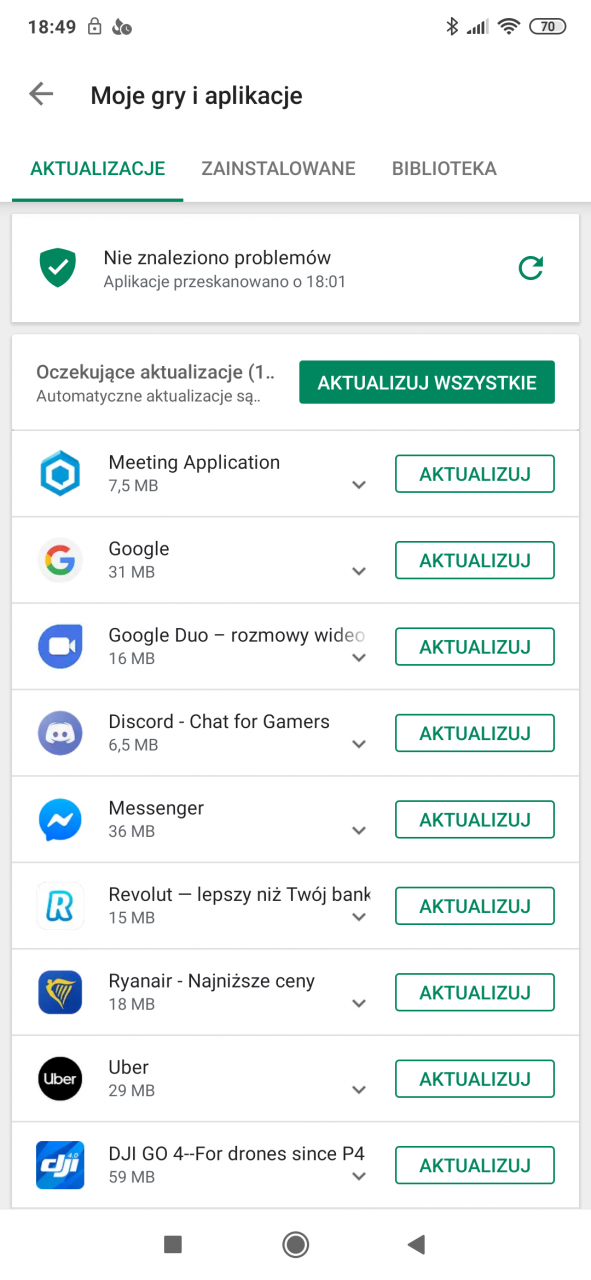
19. Регулярно проверяйте наличие обновлений системы.
Не только сторонние приложения могут потреблять чрезмерное количество энергии . Эта проблема также может повлиять на операционную систему, в которой работает ваше устройство. Производители, внедряющие обновления программного обеспечения, иногда также улучшают его оптимизацию , что может положительно сказаться на увеличении времени работы устройства от зарядного устройства. Конечно, основной проблемой являются обновления безопасности и патчи безопасности . Обновления программного обеспечения особенно важны на последних устройствах — они устраняют детские проблемы и ошибки.
20. Используйте режим энергосбережения
В зависимости от того, какое у вас устройство, может оказаться, что производитель значительно расширил функцию энергосбережения , добавив элементы, которые значительно превосходят возможности операционной системы Android.
Включение режима энергосбережения позволяет управлять различными функциями. Например, он может ограничивать способность приложений работать в фоновом режиме, обновлять их, затемнять экран, снижать производительность компонентов, отключать анимацию и звуки .
По умолчанию режим запускается, когда уровень заряда батареи падает ниже 20 процентов или 15 процентов . Однако вы можете увеличить этот порог до 30 процентов . Чем раньше телефон перейдет в режим энергосбережения, тем дольше он сможет работать от одной зарядки.
Некоторые устройства (например, от Samsung) имеют режим энергосбережения . Он позволяет выполнять только необходимые действия, такие как совершение звонков и возможность отправлять / получать SMS-сообщения. Некоторые также предлагают веб-браузер. Чаще всего в этом режиме интерфейс черно-белый , а разрешение снижается.
21. Перезагрузите телефон / восстановите заводские настройки
Иногда телефон разряжается намного быстрее, чем раньше, и вы не можете найти причину? В этом случае может помочь перезапуск телефона, который иногда может вылечить устройство. Некоторые производители добавляют возможность автоматического перезапуска, когда устройство не используется (например, ночью).
Более грубый подход — восстановить заводские настройки , но помните, что вы потеряете все настройки, данные, приложения и файлы . Не делайте этого без предварительного резервного копирования . Восстановление заводских настроек также может ускорить работу устройства. В частности, если вы используете его в течение длительного времени, и за это время он получил несколько крупных обновлений системы.





























